
Índice:
- Suprimentos
- Etapa 1: Imprimir PCB
- Etapa 2: Pinos do cabeçote de solda no PCB
- Etapa 3: Impressão 3D
- Etapa 4: montagem da placa de ensaio
- Etapa 5: Montagem da placa superior do Pyboard
- Etapa 6: Montagem da placa de PCB superior do Pyboard na caixa
- Etapa 7: montagem do conector
- Etapa 8: montagem das tampas
- Autor John Day [email protected].
- Public 2024-01-30 11:35.
- Última modificação 2025-01-23 15:03.
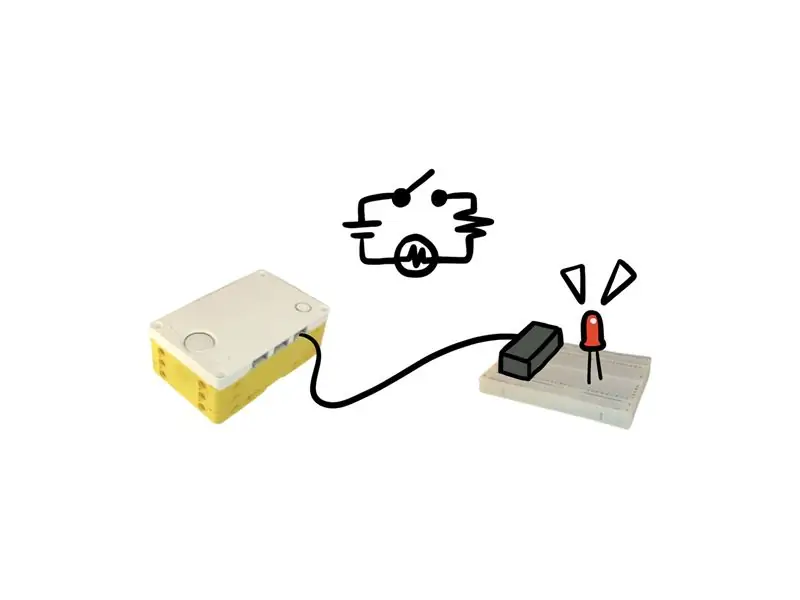

As mochilas SPIKE Prime são extensões do LEGO Education SPIKE Prime.
Esta mochila permite que você conecte seu SPIKE Prime com LEDs, botões, interruptores e joysticks para criar protótipos para controlar o SPIKE Prime.
Também temos uma mochila de câmera que permite integrar o processamento de imagem e visão de máquina, uma mochila de sensor Grove que permite conectar sensores frios, uma mochila Pyboard que permite a conexão ao WiFi, uma mochila Micro: bit que permite a comunicação de rádio.
Suprimentos
Pyboard: (link) Pyboard break out board: (link)
Pinos de cabeçalho
- 1x14 Masculino - 2 (link)
- 1x14 Feminino - 2 (link)
- 1x2 Masculino - 2 (link)
- 1x4 Macho - 4 (link)
- 1x2 Feminino - 1 (link)
- 1x4 Fêmea - 2 (link)
- 1x8 macho 1,27 pinos de cabeçalho -1 (link)
Vigas de LEGO
- 1x3 -1
- 1x7 -1
LEGO pegs - 6
Conector -1 do sensor de distância LEGO (do kit SPIKE Prime)
Resistor de 220 ohm - 1
LED azul - 1
Ferramentas
Uma impressora colorida (opcional)
Tesoura (ou cortador a laser)
Suprimentos de solda
Máquina de fresagem PCB (opcional)
Etapa 1: Imprimir PCB


O PCB conectará os pinos do Pyboard ao SPIKE Prime e ao breadboard.
Vá para a pasta do Google Drive e baixe o arquivo "breadboard.fzz". Existem muitas empresas que podem fabricar PCBs para você. Encontre o que está próximo. Você precisará imprimir os dois designs de PCB presentes no arquivo.
OU, Você pode fazer isso em sua casa. Siga as instruções aqui. https://www.instructables.com/id/DIY-PCB-Etching…. Se você deseja abrir o arquivo, vá para https://www.instructables.com/id/DIY-PCB-Etching…. e baixe / instale o Fritzing em seu computador e abra o design em seu computador.
Etapa 2: Pinos do cabeçote de solda no PCB


Solda 2- 1x14 pinos de encaixe macho na placa de fuga do Pyboard. Cuidado: O slot de cartão SD no Pyboard pode tocar os pinos de encaixe que você acabou de soldar. Para evitar isso, coloque uma fita isolante em cima do slot de cartão SD no Pyboard.
Solde dois pinos conector macho 1x2, quatro pinos conector macho 1x4, um resistor de 220 ohm e um LED azul na placa de PCB superior do Pyboard do Google Drive (uma das duas placas que você precisará imprimir).
Além disso, solde dois pinos conector fêmea 1x4 e um pino conector macho 1,27 1x8 na placa PCB inferior do Pyboard do Google Drive (a outra placa que você precisará imprimir).
Etapa 3: Impressão 3D

Imprima os arquivos em 3D.
As impressões 3D foram construídas usando Form 2 Printer. Pode ser necessário ajustar a dimensão com base na sua impressora e pode ser necessário lixar as laterais para encaixar por pressão.
Etapa 4: montagem da placa de ensaio
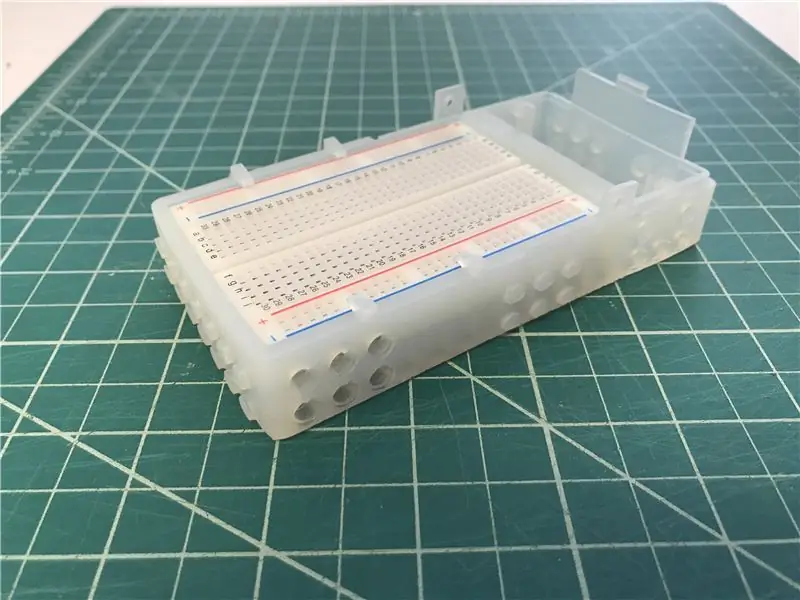
Instale a placa de ensaio na caixa impressa em 3D
Nota: instale primeiro a placa de alimentação e, em seguida, instale a placa principal.
Etapa 5: Montagem da placa superior do Pyboard

Conecte o Pyboard no Pyboard Breakout Board
Conecte a placa PCB superior do Pyboard à placa PCB inferior do Pyboard. Certifique-se de que os pinos estejam alinhados conforme mostrado na imagem acima.
Etapa 6: Montagem da placa de PCB superior do Pyboard na caixa

Conecte a montagem das placas Pyboard PCB à placa de ensaio na caixa impressa em 3D.
Nota: os pinos no PCB e na placa de ensaio devem ser alinhados conforme mostrado na imagem
Etapa 7: montagem do conector

Vire a caixa impressa em 3D e você poderá ver os pinos do conector. Instale o conector do sensor de distância principal SPIKE na placa PCB inferior do Pyboard.
Use os parafusos do sensor de distância para conectar a caixa e o conector do sensor.
Etapa 8: montagem das tampas


Instale a tampa da caixa.
Recomendado:
Mínimo desencapado - Arduino na placa de ensaio: 5 etapas

Bare Minimum - Arduino no breadboard: O Arduino usa o chip ATMega328p. Podemos obtê-lo no formato SMD (ATMega328p-AU) ou no formato DIP para soldagem por furo (ATMega328p-PU). Mas, o chip por si só não funciona. Ele precisa de mais alguns componentes e todos juntos são chamados de simples
Interruptor criativo de LED da placa de ensaio do Capitão América: 5 etapas

Interruptor criativo de LED da placa de ensaio do Capitão América: Projeto de interruptor criativo para Art 150
Regulador de tensão da placa de ensaio com display / Regulador De Voltagem Com Display Para Placa De Ensaio: 8 etapas

Regulador de Tensão da Placa de Teste com Display / Regulador De Voltagem Com Display Para Placa De Ensaio: Adquira os componentes necessários que constam na lista anexa (existem os links para comprar ou veja suas características). lá os links para poderem comprar ou ver as caracteristicas d
Placa de divisão modular de neopixel compatível com a placa de ensaio de código aberto: 4 etapas (com imagens)

Placa de quebra de neopixel modular amigável para placa de ensaio de código aberto: Este instrutível é sobre uma pequena placa de quebra de placa de ensaio amigável (8 mm x 10 mm) para LEDs de Neopixel que podem ser empilhados e soldados uns aos outros, ele também fornece muito mais rigidez estrutural do que um fino Faixa de LED em uma forma muito menor, fato
Placa de base do Tinkerer - Arduino + placa (s) de ensaio + suporte de periferia: 5 etapas

Placa de base do Tinkerer's - Arduino + placa (s) de ensaio + suporte de periferia: para que serve? Com esta placa, você pode colocar seu Arduino Uno, uma placa de ensaio de meio tamanho E a periferia do seu projeto (por exemplo, botões, potenciômetros, sensores, leds, soquetes ,. ..) em uma placa de base lasercut de 3 mm. Se precisar de mais espaço, também há um la
